Heim >System-Tutorial >Windows-Serie >Was soll ich tun, wenn das Mikrofon in Win11 angeschlossen ist, aber angezeigt wird, dass es nicht eingesteckt ist?
Was soll ich tun, wenn das Mikrofon in Win11 angeschlossen ist, aber angezeigt wird, dass es nicht eingesteckt ist?
- WBOYWBOYWBOYWBOYWBOYWBOYWBOYWBOYWBOYWBOYWBOYWBOYWBnach vorne
- 2024-02-13 14:03:161222Durchsuche
Viele Benutzer verwenden jetzt das Win11-System Während der Verwendung müssen sie ein Mikrofon verwenden, es wird jedoch immer angezeigt, dass es nicht angeschlossen ist. In diesem Fall kann das Gerät nicht normal verwendet werden , es sollte sein Wie man es löst? Heute wird das Win11-Tutorial zwei Lösungen mit Ihnen teilen. Freunde in Not sind herzlich willkommen, auf diese Website zu kommen, um die vollständigen Bedienungsschritte anzusehen.
Was tun, wenn das Win11-Mikrofon angeschlossen ist, aber nicht angeschlossen angezeigt wird:
Methode 1:
1 Klicken Sie unten auf das Startmenü oder die Suchschaltfläche.
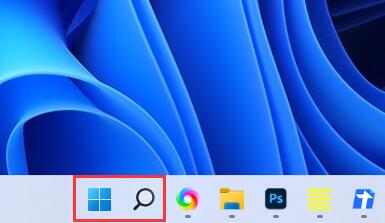
2. Suchen und öffnen Sie „Systemsteuerung“.
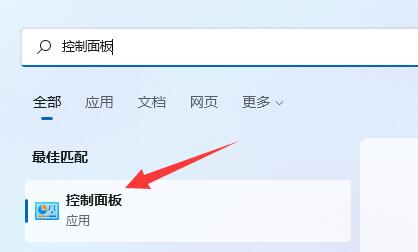
3. Öffnen Sie „Hardware und Sound“ in der Systemsteuerung.
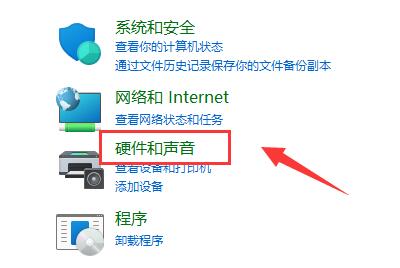
4. Suchen und öffnen Sie „Realtek High Definition Audio Manager“.
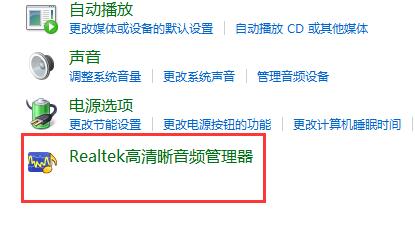
5. Klicken Sie nach dem Öffnen oben rechts auf „Erweiterte Geräteeinstellungen“.
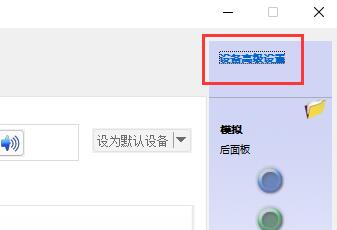
6. Deaktivieren Sie „Die vorderen und hinteren Ausgabegeräte gleichzeitig zwei verschiedene Audiostreams abspielen lassen“ und klicken Sie zum Speichern auf „OK“.
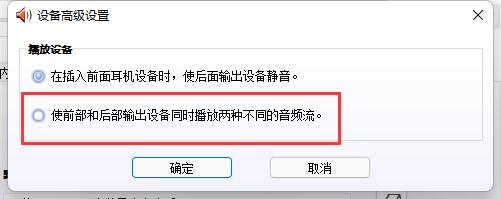
Methode 2:
1. Es gibt auch Fälle, in denen Ihr Mikrofon nicht richtig angeschlossen ist.
2. Sie können versuchen, das Mikrofonkabel erneut einzustecken und abzuziehen, um zu sehen, ob das Problem dadurch gelöst werden kann.

Das obige ist der detaillierte Inhalt vonWas soll ich tun, wenn das Mikrofon in Win11 angeschlossen ist, aber angezeigt wird, dass es nicht eingesteckt ist?. Für weitere Informationen folgen Sie bitte anderen verwandten Artikeln auf der PHP chinesischen Website!
In Verbindung stehende Artikel
Mehr sehen- So lösen Sie das Problem, dass der Microsoft Store Apps im Win11-System nicht aktualisieren kann
- So installieren Sie das ISO-Image im Win11-System
- Was sind die Unterschiede zwischen Win10- und Win11-Systemen?
- So richten Sie die Bassverstärkung im Win11-System ein
- So lösen Sie das Problem, dass das Win11-System anzeigt, dass das Konto deaktiviert wurde

